虚拟机安装指南window7安装Linux嵌入式学习Word文档格式.docx
《虚拟机安装指南window7安装Linux嵌入式学习Word文档格式.docx》由会员分享,可在线阅读,更多相关《虚拟机安装指南window7安装Linux嵌入式学习Word文档格式.docx(13页珍藏版)》请在冰豆网上搜索。
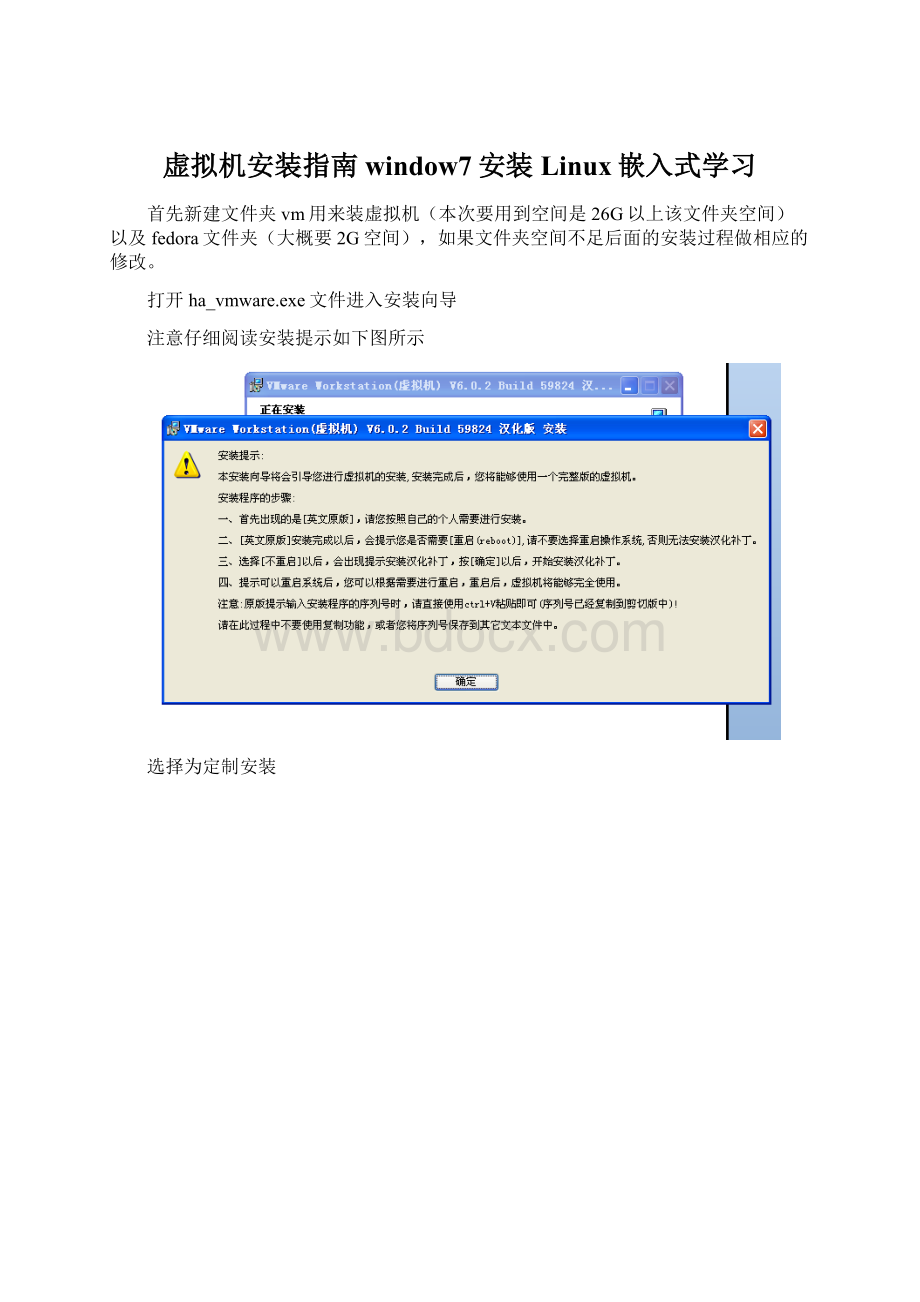
选择为定制安装
选择自己想要安装的路径
安装完成英文版后会提示重启系统,一定不能重启,下一步安装程序将打汉化补丁,完成汉化后在按要求重启虚拟机。
重启虚拟机后选择“新建虚拟机”进入虚拟机向导
虚拟机配置选择自定义,点击下一步
客户操作系统选择linux如图所示,版本下拉菜单处选择“othelinux2.6*kernel”
虚拟操作系统取名“fedora”并制定自己想要安装的位置此处选择位置为D:
\fedora文件夹
虚拟操作系统配置一个处理器(根据个人电脑配置而定,此处选默认)点击下一步
配置虚拟操作系统内存可以为实际主机内存一般的样子,此处选512M
使用默认桥接网络,点击下一步
适配器也选默认,点下一步
磁盘配置选择配置选自“创造一个新的虚拟磁盘”,磁盘类型选择默认,点击下一步
分配磁盘容量这里定制25G以便接下来的虚拟操作系统分配足够空间,同时选中“立即分配所有磁盘空间”选项;
当然虚拟机安装所在盘必须有足够的物理空间。
接下来点击下一步选择默认选项,最后向导按设置创造磁盘空间这当中需要花费一段时间创建完后会提示你安装虚拟机工具条,暂时先不管。
、在VMware的主窗口的标签中,你就可以看见刚才建的虚拟机“fedora”
在下方有个命令窗口,里面有三个选项:
启动此虚拟机,编辑虚拟机设置,克隆此虚拟机。
先选择“编辑虚拟机设置”
然后选中CD—ROM同时在子选项中选中“使用ISO镜像”,加载fedora内核,点击OK
到这里虚拟机设置已经完成,现在点击“启动此虚拟机”。
出现此对话框时目前没有找到原因直接选NO
出现此对话框时选Login继续
然后双击虚拟机桌面处instaltoharddriver进行安装,接下来两步是键盘和设备类型安装,选择默认进行安装
当出现如下警告按默认进行选择重新初始化磁盘空间;
提示会有数据丢失不要担心
接下来是主机名和时区设置根据自己的爱好和当地时间而定
再然后是root账号密码设定请一定要记住这次输入的密码,关系到今后系统拥有最高权限root用户的登录
接下来是安装设置了很重要的一步此处我们选择creatcustomlayout项,也就是最后一项自定义安装
接下来是文件系统挂载,先选中Free然后点击Creat,弹出对话框直接点击Creat即可
挂载根文件系统如图
再挂载swap虚拟内存我们选择为主机内存一样
再点击OK出现FormatWarnings格式化警告此处也不要担心直接点击Format即可当弹出确认对话框式直接点write......即可
接下来是等待当出现如下画面时安装也就基本上完成的差不多了余下的是一些常规的设置了
点击close后重启虚拟操作系统进行一些注册文件初始化保存、其他用户的创建、时间日期的设置直接按默认设置点击Fword即可这里就不在赘述了。
最后设置共享文件夹实现虚拟机与宿主机数据交换
1安装虚拟机工具条,步骤是点击VM->
installVMwaretool注意安装
虚拟工具条只能是非root账户登录,点击后桌面上会出现光盘盘符形式的工具条安装文件点击打开并将压缩文件解压得到VMware-install.pl文件运行该文件即可(安装过程可能会有多次对话,按照默认安装,通通按Enter键确认即可)。
2添加共享文件夹,右击虚拟机操作系统fedora选中设置选项,然后选中option选项页出现如下图所示界面选中“ShareFolders”然后再右边文件夹共享栏下面选中总是启用文件夹共享功能最后点击添加按钮进入共享文件夹设置向导,实现功能
最后设置root用户登录方式
fedora系统默认情况是不能用root账户登录的因此需要进行设置此处只要修改/etc/pam.d/gdm文件即可,将gdm文件内第三行屏蔽即可,如图所示。
注意由于虚拟机版本不同搭配不同的操作系统镜像安装可能会有一些意想不到的问题,建议一虚拟机用6.5.1的版本,内核镜像用fedora-10.0版本一起安装。
经尝试用ha_vmware
(1).exe虚拟机安装包和fedora-14的版本安装后安装虚拟机工具条无法安装,用ha_vmware
(1).exe和fedora-10安装后装完虚拟机后系统无法开启